Parfois, les utilisateurs ont de la difficulté à comprendre et à exécuter la recherche Outlook avec chaque version mise à jour de l’application. Si vous venez de mettre à jour votre client de messagerie de bureau avec la dernière version, vous risquez également d’être confronté à des problèmes de « recherche MS Outlook 2016 ne fonctionne pas ».
Étant donné qu’Outlook est le
client de messagerie le plus populaire utilisé pour envoyer et recevoir des
e-mails en masse dans un grand nombre d’organisations ainsi qu’à un niveau
personnel, il doit être maintenu et mis à jour régulièrement.
| Remarque : Si vous trouvez que ce problème est lié à des dommages dans le fichier de base de données MS Outlook PST alors, utilisez le logiciel de réparation PST pour supprimer l’erreur Outlook et corriger le problème « recherche Outlook ne fonctionne pas ». |
Dans certains cas, l’algorithme de recherche intégré à MS Outlook ne fonctionne pas comme souhaité. Si c’est le cas, tout ce que vous avez à faire c’est de rester calme et d’essayer quelques méthodes de résolution pour corriger l’erreur de recherche Outlook ne fonctionne pas.
Lorsque la recherche Outlook
affiche le statut « Aucun résultat trouvé »
Sans aucun doute, la
« Recherche » est l’une des caractéristiques importantes de
l’application. Il permet non seulement d’effectuer une recherche particulière
en fonction d’un critère défini, mais aussi de naviguer dans les e-mails et
autres composants de la messagerie de manière très efficace. L’algorithme de
recherche peut incorporer différents types de dysfonctionnements tels que des
sorties totalement incorrectes ou des résultats nuls ou vides.
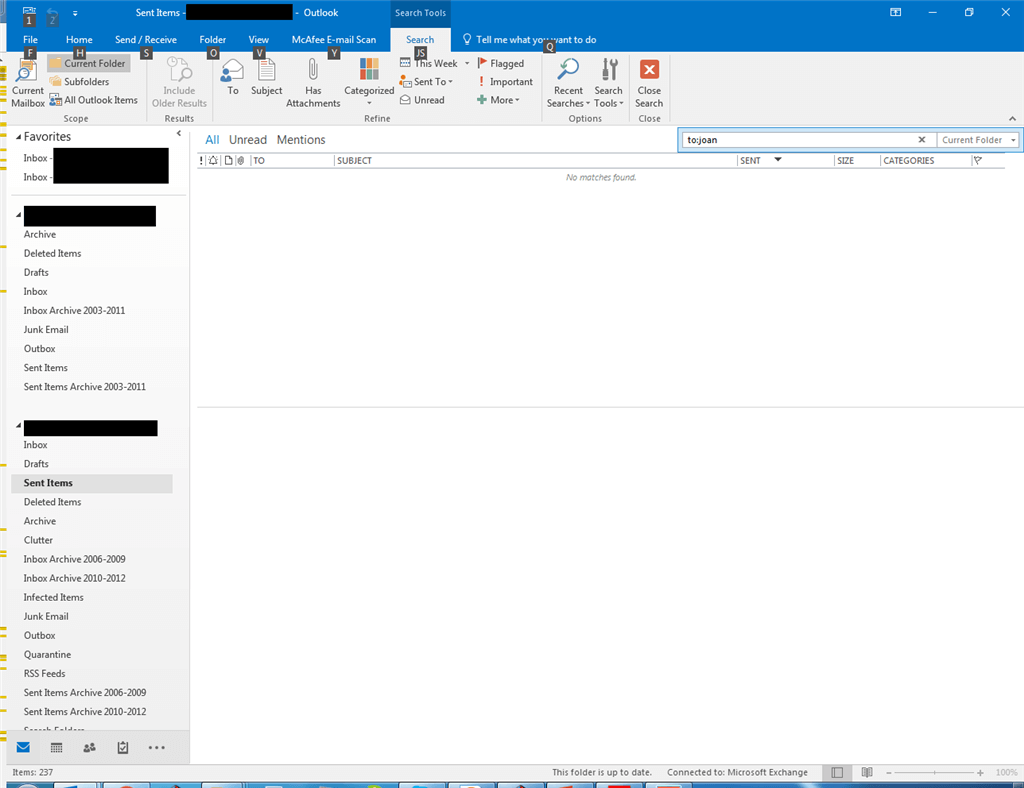
Lorsque l’outil cesse de
fonctionner correctement, soit il affiche les résultats de la recherche jusqu’à
une date donnée, soit il indique qu’il y a des éléments basés sur des critères de
recherche qui attendent d’être indexés dans le panneau de sortie. Dans ce cas,
il pourrait y avoir une erreur ou un problème avec les services d’indexation de
Windows.
Il pourrait y avoir de
nombreux problèmes dans Outlook 2016 responsable du problème de la recherche
instantanée qui ne fonctionne pas et il en va de même pour les solutions.
Causes du problème
« recherche Outlook 2016 ne fonctionne pas » Lorsque la
recherche Outlook affiche le statut « Aucun résultat trouvé ».
- Outlook marqué pour l’indexation
Le résultat de recherche Outlook s’affiche en blanc parce que la fonction de recherche a cessé de fonctionner. Il est possible qu’Outlook ne soit pas en mesure de vérifier l’indexation de ses fichiers de données. Cependant, Outlook 2016 fournit un moyen facile d’analyser si la messagerie est indexée ou non. Pour ce faire, exécutez les étapes suivantes :
i. Ouvrez Outlook 2016, cliquez sur le menu « Fichier », puis « Options » et « Rechercher ».
Ou
ii. Aller au Panneau de configuration, Cliquez sur « Options d’indexation », puis sélectionnez l’onglet « Modifier ».
iii. Dans la fenêtre « Emplacements indexés », vérifiez si le fichier de données Outlook est indexé.
iv. Vous pouvez également sélectionner l’option d’indexer complètement Outlook, ou quitter l’option d’indexation, si vous le souhaitez.
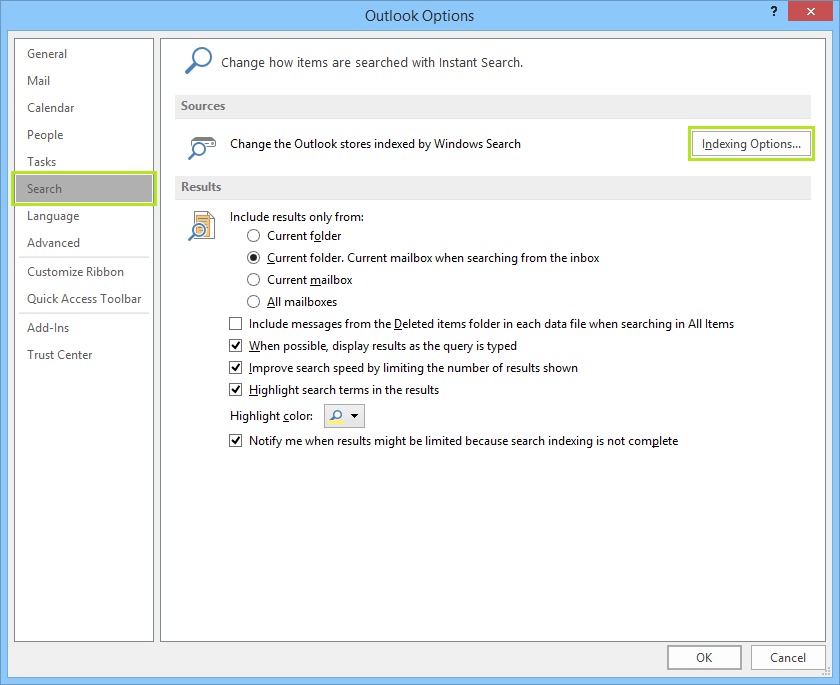
Remarque : Les versions précédentes d’Outlook ne permettent pas de sélectionner les fichiers OST ou PST dans Index, alors que dans Outlook 2016 et les nouvelles versions, vous pouvez choisir d’indexer l’application elle-même.
Tout en vérifiant si les e-mails Outlook sont indexés ou non, vous devez également désactiver puis activer l’application dans la fenêtre « Options d’indexation ». Désélectionnez Outlook en cochant la case et fermez l’application. Attendez 5 minutes, puis ouvrez le « Gestionnaire des tâches ». Vérifiez si Outlook.exe fonctionne toujours dans l’onglet « Processus ». Ensuite, retournez à la sélection Outlook pour l’indexation.
Corruption OST/ PST
La corruption pourrait être une cause possible de dysfonctionnement de la fonction de recherche instantanée qui n’affiche pas les e-mails récents. Analysez le fichier et réparez-le à l’aide de l’outil ScanPST.exe. Il s’agit de l’« Outil de réparation de boîte de réception » populaire intégré à toutes les versions du client de messagerie MS Outlook. Dans la fenêtre de l’Explorateur de fichiers, ouvrez « Cet ordinateur » et tapez ensuite « ScanPST.exe » dans la boîte de recherche. L’utilisation de cet outil permettra de réparer tout OST endommagé ou corrompu ainsi que tout PST existant sur le système.
Comment résoudre le problème “
recherche Outlook 2016 ne fonctionne pas” ?
- Reconstruire l’index Outlook
La procédure étape par étape pour reconstruire
l’index de recherche Outlook est la suivante :
i. Ouvrez Outlook 2016, cliquez sur le menu « Fichier », sélectionnez « Options », puis choisissez « Rechercher » qui est disponible sur le côté gauche de la fenêtre.
Ou
Ouvrez le « Panneau de configuration » sur votre PC Windows
ii. Cliquez sur le bouton « Options d’indexation » puis « Avancé ».
iii. Dans la fenêtre « Options avancées », sélectionnez l’onglet « Paramètres de l’index » et cliquez sur le bouton « Reconstruire ».
Remarque : Une boîte de dialogue « Reconstruire l’index » s’ouvre et affiche le message « l’index peut prendre beaucoup de temps à se reconstruire. »
iv. Cliquez sur OK pour commencer la reconstruction de l’index.
v. Redémarrez Outlook pour vérifier la fonctionnalité « Rechercher », une fois le processus de reconstruction des index terminé.
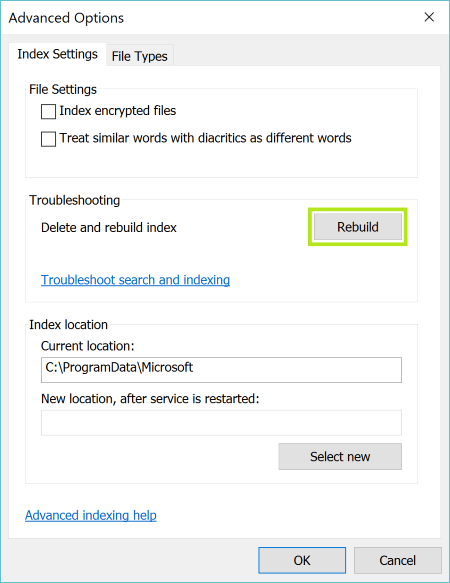 Reconstruction de l’index
Reconstruction de l’index Remarque : Processus de
reconstruction de l’index
- La fonction de recherche ne fonctionne pas pendant
que le processus de « reconstruction d’index » est en cours. Par
conséquent, n’interférez pas avec Outlook pendant le processus.
- Le temps nécessaire à la reconstruction des index
dépend des spécifications du système, du nombre d’e-mails à indexer et de la
quantité de données contenues dans chaque e-mail.
2. Réparer un fichier Outlook
PST corrompu ou endommagé
Un fichier Outlook PST corrompu ou endommagé est
une cause possible de dysfonctionnement de la fonction de recherche
instantanée. Par conséquent, analysez et réparez le fichier PST en utilisant
l’outil scanpst.exe ou un logiciel de réparation de fichiers PST tel que Stellar
Repair for Outlook.
Conclusion
Parmi les nombreux problèmes d’Outlook, le problème de recherche Outlook 2016 en est un. Ce blog fournit des étapes détaillées sur la façon de réparer un fichier PST corrompu ou endommagé et de résoudre ce problème en ce qui concerne les services d’indexation Outlook. De cette façon, il vous aide à résoudre le problème « Recherche Outlook 2016 ne fonctionne pas » afin que vous obteniez des résultats corrects lorsque vous recherchez un élément dans Outlook.
Si le fichier de données Outlook corrompu est à l’origine de la fonctionnalité inappropriée de la fonction « Recherche » d’Outlook, vous pouvez réparer le fichier PST en utilisant Stellar Repair for Outlook ou l’outil de réparation de la boîte de réception (scanpst.exe). Ces deux utilitaires peuvent réparer le fichier PST et récupérer l’ensemble des données de la messagerie. Une fois le fichier PST endommagé est réparé, la fonction « Recherche » fonctionnera correctement.
Toutefois, Stellar Repair for Outlook est recommandé car il offre plusieurs avantages – il prend en charge la récupération de fichiers de données Outlook cryptés, affiche un aperçu des données de messageries récupérées avant l’enregistrement, peut enregistrer les fichiers de données Outlook récupérés sous forme de fichiers EML, MSG, RTF, PDF et HTML, et plus. Vous pouvez accéder à ces fichiers sur différents clients de messagerie, et certains d’entre eux sans plate-forme spécifique. Le logiciel fonctionne parfaitement dans la plupart des cas où l’outil de réparation de la boîte de réception ne parvient pas à résoudre le problème.
Vérifiez ce que les autres MVPs et autres experts ont à dire sur ce logiciel ,cliquez ici
Was this article helpful?